在日常使用电脑的过程中,C盘空间不足是一个常见的问题。C盘通常是系统盘,存储着操作系统和许多重要的应用程序。当C盘空间不足时,可能会导致系统运行缓慢,甚至无法正常工作。本文将详细介绍如何扩容C盘,帮助您解决这一问题。
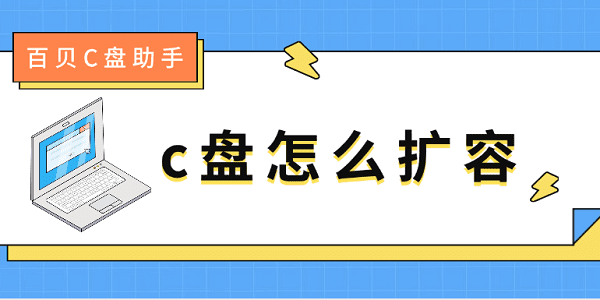
一、检查C盘空间使用情况
在扩容C盘之前,首先需要了解C盘的空间使用情况,以便确定哪些文件或程序占用了大量空间。
打开“此电脑”,右键点击C盘,选择“属性”。
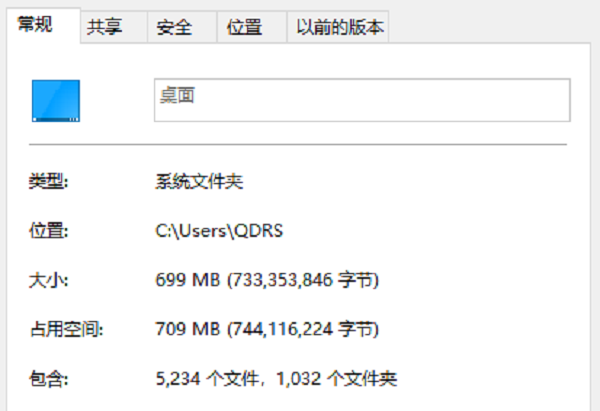
在“常规”选项卡下,查看C盘的已用空间和可用空间。
二、清理C盘垃圾文件
清理C盘中的垃圾文件是扩容C盘的第一步。通过删除不必要的文件,可以释放出大量空间。
打开“此电脑”,右键点击C盘,选择“属性”,点击“磁盘清理”按钮。
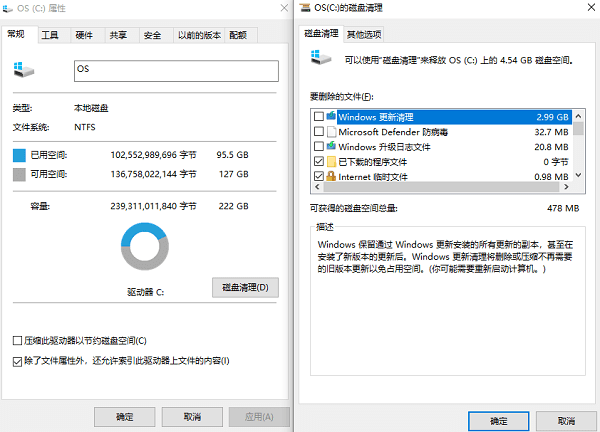
在弹出的窗口中,选择要删除的文件类型,如临时文件、回收站文件等,点击“确定”进行清理。
如果您需要更加深度地清理C盘,可以使用百贝C盘助手来自动清理,腾出更多电脑空间。

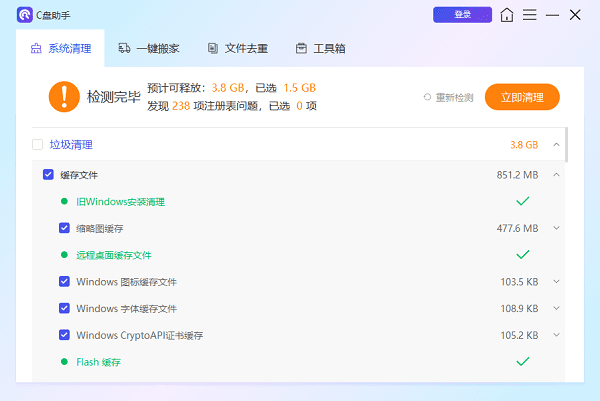
三、卸载不常用的程序
许多程序默认安装在C盘,长期使用后会占用大量空间。卸载不常用的程序可以有效释放C盘空间。
打开“控制面板”,选择“程序和功能”。
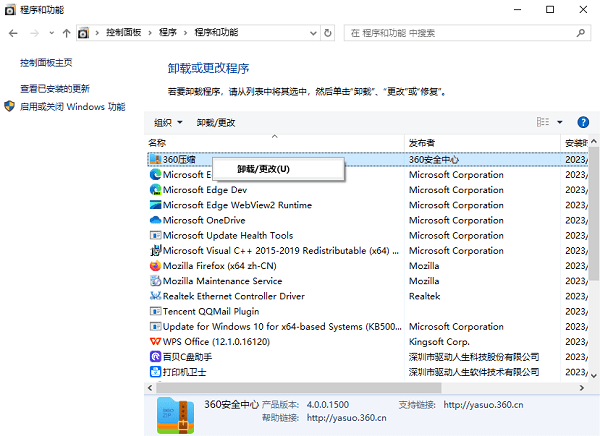
在程序列表中,找到不常用的程序,右键点击选择“卸载”,按照提示完成卸载过程。
四、移动大文件到其他分区
如果C盘中存储了大量的个人文件,如视频、图片、文档等,可以将这些文件移动到其他分区,以释放C盘空间。
打开百贝C盘助手,在主界面进入一键搬家。

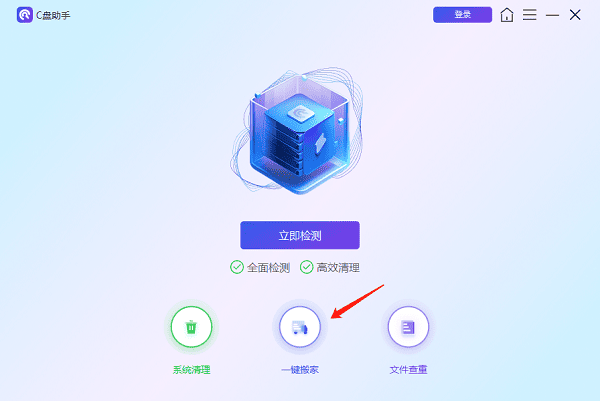
选择需要迁移的文件以及需要放置的磁盘,按提示进行操作即可完成文件迁移。
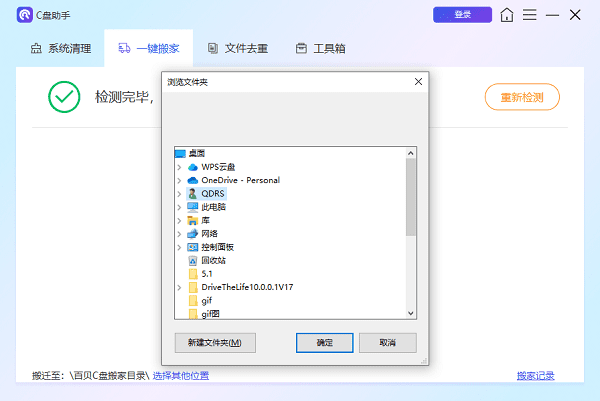
五、使用系统自带工具扩展C盘
如果您已经有一个与C盘相邻的大容量分区(比如D盘),可以通过缩小该分区的大小来释放空间给C盘。Windows自带的“磁盘管理”工具就可以完成这一任务。
打开“控制面板”>“管理工具”>“计算机管理”>“磁盘管理”。
在目标分区(例如D盘)上右键点击,选择“压缩卷”。
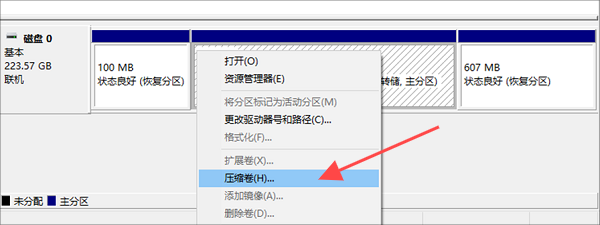
输入想要释放给C盘的空间量(以MB为单位)。
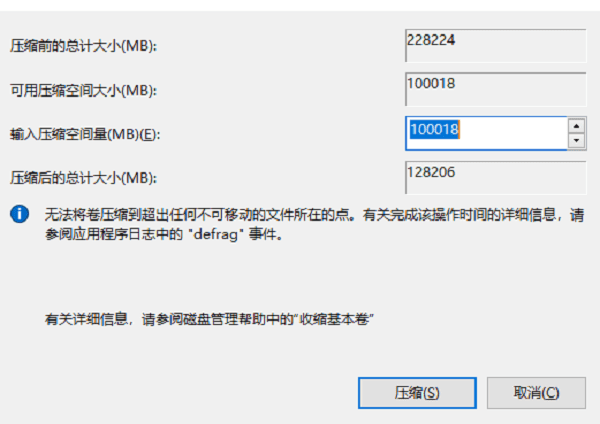
完成压缩后,在C盘右侧出现一个未分配的空间。
右键点击C盘,选择“扩展卷”,将未分配的空间合并到C盘。
以上就是c盘扩容的方法。希望对大家有所帮助。如果遇到网卡、显卡、蓝牙、声卡等驱动的相关问题都可以下载“驱动人生”进行检测修复,同时驱动人生支持驱动下载、驱动安装、驱动备份等等,可以灵活的安装驱动。



